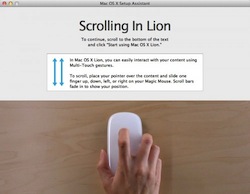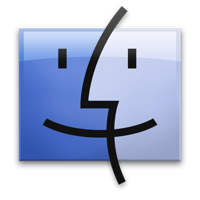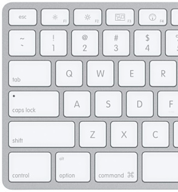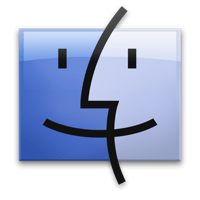De screensaver gebruiken als bureaublad achtergrond
Mac OS X Lion is voorzien van een groot aantal mooie wallpapers, maar natuurlijk blijven dit statische foto's. Met behulp van een Terminal trucje is het echter ook mogelijk om de screensaver van je Ma... lees verder ▸
Mac OS X Lion is voorzien van een groot aantal mooie wallpapers, maar natuurlijk blijven dit statische foto's. Met behulp van een Terminal trucje is het echter ook mogelijk om de screensaver van je Mac te gebruiken als achtergrond van het bureaublad. Wanneer je gebruik maakt van een MacBook op batterijen dan is het niet verstandig om dit te actieveren omdat het een flinke belasting op de resources en daardoor ook op de batterijduur is.lees verder ▸
iTunes: Informatie wijzigen tijdens het afspelen van een Genius mix
Met de Genius-mixfunctie in iTunes voegt iTunes automatisch nummers samen uit je eigen muziekbibliotheek die goed bij elkaar passen en maakt daar vervolgens een leuke mix van. Het voordeel van zo'n mi... lees verder ▸
Met de Genius-mixfunctie in iTunes voegt iTunes automatisch nummers samen uit je eigen muziekbibliotheek die goed bij elkaar passen en maakt daar vervolgens een leuke mix van. Het voordeel van zo'n mix is dat hij steeds verschillend is en alleen maar jouw favoriete muziek afspeelt. Wanneer je een Genius-Mix afspeelt heb je als klein nadeel dat tijdens het afspelen van het muzieknummer alleen de afbeelding van het nummer wordt weergegeven. Je hebt hierdoor niet direct toegang tot de details van het nummer, wanneer je iets wilt aanpassen aan de informatie dan is dat dus niet mogelijk. Je kan echter wel gebruik maken van een toetscombinatie om direct naar het nummer in de muziek bibliotheek te springen. lees verder ▸
Extra Spotlight opties (10.7)
Wanneer je via spotlight naar een bepaald document zoekt kun je door de muisaanwijzer op het resultaat te plaatsen een voorvertoning bekijken (Quick Look). Het is ook mogelijk om een bestand vanui... lees verder ▸
Wanneer je via spotlight naar een bepaald document zoekt kun je door de muisaanwijzer op het resultaat te plaatsen een voorvertoning bekijken (Quick Look). Het is ook mogelijk om een bestand vanuit de Spotlight zoekresultaten te slepen naar een bepaalde locatie. Klik op het icon van het zoekresultaat en sleep deze bijvoorbeeld naar het bureaublad, automatisch wordt er nu een kopie van het bestand aangemaakt. Door gebruik te maken van de option⌥ en cmd⌘ tijdens deze actie wordt er geen kopie gemaakt maar een alias naar het originele bestand.lees verder ▸
Vergeten wachtwoorden terugvinden
De sleutelhangertoegang applicatie (keychain) van OS X is een ontzettende handige tool waarin je de wachtwoorden van Websites, Applicaties en shares automatisch kan bewaren. Een functie die maar w... lees verder ▸
De sleutelhangertoegang applicatie (keychain) van OS X is een ontzettende handige tool waarin je de wachtwoorden van Websites, Applicaties en shares automatisch kan bewaren. Een functie die maar weinig OS X gebruikers weten is dat je de opgeslagen wachtwoorden in de sleutelhangertoegang applicatie kan terughalen en direct kan kopiëren naar je klembord.lees verder ▸
Werken met onderliggende vensters in Mac OS X
Mac OS X bezit een aantal hele handige opties die het werken met vensters een stuk eenvoudiger maken. Zo kun je bijvoorbeeld informatie van een onderliggend venster kopiëren zonder dat je deze hoeft ... lees verder ▸
Mac OS X bezit een aantal hele handige opties die het werken met vensters een stuk eenvoudiger maken. Zo kun je bijvoorbeeld informatie van een onderliggend venster kopiëren zonder dat je deze hoeft te activeren. Vensters herschikken Wanneer je de informatie van een onderliggend niet geheel kunt zien dan kun je gebruik maken van de cmd⌘ toets. Door deze toets ingedrukt te houden kun je een onderliggende venster verplaatsen zonder dat deze actief wordt. Het venster waar je op dat moment in aan het werk bent blijft het actieve venster. lees verder ▸
Met Zeppelin je provider logo veranderen [JB]
Vandaag legt Robbert uit hoe je op een iPhone, iPad of iPod Touch 't providerlogo kan veranderen in een eigen gekozen logo. https://www.youtube.com/watch?v=PUsF7QhHRY4... lees verder ▸
Vandaag legt Robbert uit hoe je op een iPhone, iPad of iPod Touch 't providerlogo kan veranderen in een eigen gekozen logo. https://www.youtube.com/watch?v=PUsF7QhHRY4lees verder ▸
Extra scroll opties
In Mac OS X Lion hebben de schuifbalken (scrollbars) in de vensters een update gekregen. Zoals onder iOS verschijnen de schijfbalken pas op moment dat je een scroll beweging maakt op het trackpad of m... lees verder ▸
In Mac OS X Lion hebben de schuifbalken (scrollbars) in de vensters een update gekregen. Zoals onder iOS verschijnen de schijfbalken pas op moment dat je een scroll beweging maakt op het trackpad of met behulp van je muis. In Mac OS X Lion zitten echter nog een paar extra functies in de schuifbalk. Verspringen naar een andere locatie Je kunt door middel van scrollen navigeren door een document of webpagina. Echter als je een groot document of webpagina bekijkt kun je snel naar een bepaald punt in het document of de webpagina gaan zonder daarbij te hoeven scrollen. lees verder ▸
Een schermafdruk maken van de schermbeveiliging
Wanneer je om wat voor reden dan ook een schermafdruk van de schermbeveiliging (screensaver) wilt maken dan zul je er snel achterkomen dat dit niet zo snel zal lukken. Op het moment dat je de toetscom... lees verder ▸
Wanneer je om wat voor reden dan ook een schermafdruk van de schermbeveiliging (screensaver) wilt maken dan zul je er snel achterkomen dat dit niet zo snel zal lukken. Op het moment dat je de toetscombinatie shift⇧ + cmd⌘ + 3 gebruikt zal namelijk de schermbeveiliging worden gedeactiveerd. Heb je toch een schermafdruk nodig van je schermbeveveiliging dan is dat mogelijk met de onderstaande stappen: lees verder ▸
Lion: Bestanden samenvoegen in Finder
In Mac OS X 10.7 Lion is het mogelijk om de inhoud van twee mappen samen te voegen. Een functie die in sommige gevallen heel erg handig kan zijn. De werking van de deze functie heeft Apple echter goed... lees verder ▸
In Mac OS X 10.7 Lion is het mogelijk om de inhoud van twee mappen samen te voegen. Een functie die in sommige gevallen heel erg handig kan zijn. De werking van de deze functie heeft Apple echter goed verstopt, het geheim zit hem in de option⌥ toets. Wanneer je twee mappen met dezelfde naam in één van de onderliggende mappen sleept krijg je een melding dat er al een onderdeel met dezelfde benaming aanwezig is in de map. Je krijgt hierbij de keuze om de actie te stoppen of de huidige map te vervangen met de map die je in de map sleept. lees verder ▸
Icons uit de OS X menubalk verwijderen of verplaatsen
De klok en de icons van de standaard (native) Mac OS X applicaties en services (batterij, wi-fi, bluetooth, time machine, etc) in de OS X Menubalk kun je eventueel van plaats wijzigen. Klik op een... lees verder ▸
De klok en de icons van de standaard (native) Mac OS X applicaties en services (batterij, wi-fi, bluetooth, time machine, etc) in de OS X Menubalk kun je eventueel van plaats wijzigen. Klik op een icon of de klok met de cmd⌘ toets ingedrukt, als je het icon kunt verplaatsen zal deze een grijze kleur krijgen. Je kunt het icon nu met de knop ingedrukt naar de gewenste plaats in de menubalk slepen. Met behulp van de cmd⌘ toets is het ook mogelijk om iconen uit de menubalk te verwijderen, sleep deze uit de menubalk en laat de muisknop los.lees verder ▸
Een e-mail snelkoppeling aanmaken
Onder Mac OS X kun je heel eenvoudig een snelkoppeling aanmaken naar een map, bestand of applicatie. Met behulp van een trucje is het ook mogelijk om een snelkoppeling aan te maken voor e-mail. Je kun... lees verder ▸
Onder Mac OS X kun je heel eenvoudig een snelkoppeling aanmaken naar een map, bestand of applicatie. Met behulp van een trucje is het ook mogelijk om een snelkoppeling aan te maken voor e-mail. Je kunt dan door te dubbelklikken op de snelkoppeling direct een e-mail versturen naar een bepaalde contactpersoon. De e-mail snelkoppeling kun je op het bureaublad plaatsen maar natuurlijk ook in iedere andere gewenste map plaatsen. Je kunt deze zelfs in de navigatie kolom van Finder plaatsen.lees verder ▸
Mission Control effecten uitschakelen
Op het moment dat je Mission Control onder Mac OS X 10.7 Lion activeert dan wordt dit voorafgegaan van een zoom-effect, dit zelfde effect verschijnt ook op het moment dat je Mission Control weer verla... lees verder ▸
Op het moment dat je Mission Control onder Mac OS X 10.7 Lion activeert dan wordt dit voorafgegaan van een zoom-effect, dit zelfde effect verschijnt ook op het moment dat je Mission Control weer verlaat. Met behulp van een tweak onder Mac OS X Terminal is het mogelijk om het effect uit te schakelen. Start OS X Terminal en voor hierin de onderstaande twee commando's uit:lees verder ▸
iOS apps gebruiken op de Apple TV 2
De afgelopen dagen is er een nieuwe hack aan de horizon verschenen voor de Apple TV 2. Met behulp van een speciale hack is het namelijk mogelijk om iOS apps te gebruiken op de Apple TV 2. De hack o... lees verder ▸
De afgelopen dagen is er een nieuwe hack aan de horizon verschenen voor de Apple TV 2. Met behulp van een speciale hack is het namelijk mogelijk om iOS apps te gebruiken op de Apple TV 2. De hack op is volgens de ontdekkers nog zeer ingewikkeld maar zal op redelijke termijn beschikbaar komen voor het grote publiek. Zie de onderstaande video voor een demo met iOS apps in volledige schermweergave. lees verder ▸
Adresboek: Contactpersonen slepen naar Numbers
Wanneer je de gegevens uit de standaard Adresboek applicatie van Mac OS X wilt exporteren dan raden veel Mac gebruikers direct een 3rd party applicatie aan. Dit is echter helemaal niet nodig, het kan ... lees verder ▸
Wanneer je de gegevens uit de standaard Adresboek applicatie van Mac OS X wilt exporteren dan raden veel Mac gebruikers direct een 3rd party applicatie aan. Dit is echter helemaal niet nodig, het kan op een veel simpelere manier. Het is namelijk mogelijk om de gegevens van je contactpersonen vanuit het Adresboek direct in Numbers te slepen. Erg handig als je snel een lijst wilt maken van je contactpersonen. Je kunt contactpersonen naar Numbers kopiëren met behulp van de onderstaande drie uiterst simpele stappen: lees verder ▸
Een toetscombinatie instellen voor de Bibliotheek map
Op appletips zijn meerdere tips geplaatst hoe je heel eenvoudig weer toegang kunt krijgen tot de verborgen Bibliotheek map in Mac OS X 10.7 Lion. Dat is mogelijk met behulp van de option⌥ toets of e... lees verder ▸
Op appletips zijn meerdere tips geplaatst hoe je heel eenvoudig weer toegang kunt krijgen tot de verborgen Bibliotheek map in Mac OS X 10.7 Lion. Dat is mogelijk met behulp van de option⌥ toets of een OS X Terminal commando. Aan dit lijstje kun je nog een mogelijkheid toevoegen namelijk een toetscombinatie toekennen in Finder. Door de onderstaande procedure uit te voeren krijg je met behulp een toetscombinatie die jezelf kunt bepalen in Finder direct toegang tot de Bibliotheek map. lees verder ▸
Mail: De naam van de afzender uitspreken
Met behulp van de optie 'Regels' in de standaard OS X Mail applicatie is het mogelijk om bepaalde acties uit te voeren wanneer er nieuwe e-mail wordt ontvangen. Je kunt bijvoorbeeld een e-mail kopiër... lees verder ▸
Met behulp van de optie 'Regels' in de standaard OS X Mail applicatie is het mogelijk om bepaalde acties uit te voeren wanneer er nieuwe e-mail wordt ontvangen. Je kunt bijvoorbeeld een e-mail kopiëren of verplaatsen naar een andere (sub)map, voorzien van een kleur of een applescript starten. Wanneer je de laatste optie gebruikt dan zijn de mogelijkheden vanzelfsprekend oneindig. Zo kun je bijvoorbeeld de naam van de afzender laten uitspreken op het moment dat je een nieuwe e-mail hebt ontvangen. Start de Applescript-editor en plak daarin het onderstaande script, bewaar dit script op je harddisk. Eventueel kun je het script op fouten controleren door op de knop 'Compileer' te klikken. lees verder ▸





![Met Zeppelin je provider logo veranderen [JB]](https://i2.wp.com/www.appletips.nl/wp-content/uploads/2015/09/appletips-at.png?resize=200%2C200)
![Met Zeppelin je provider logo veranderen [JB]](https://i2.wp.com/www.appletips.nl/wp-content/uploads/2015/09/appletips-at.png?resize=200%2C200&zoom=2)